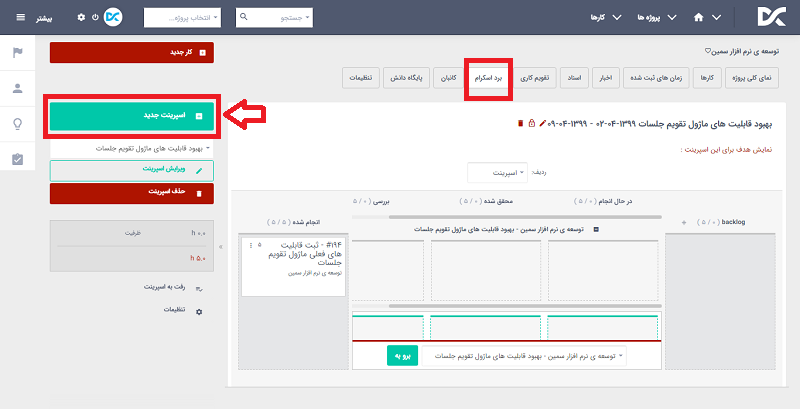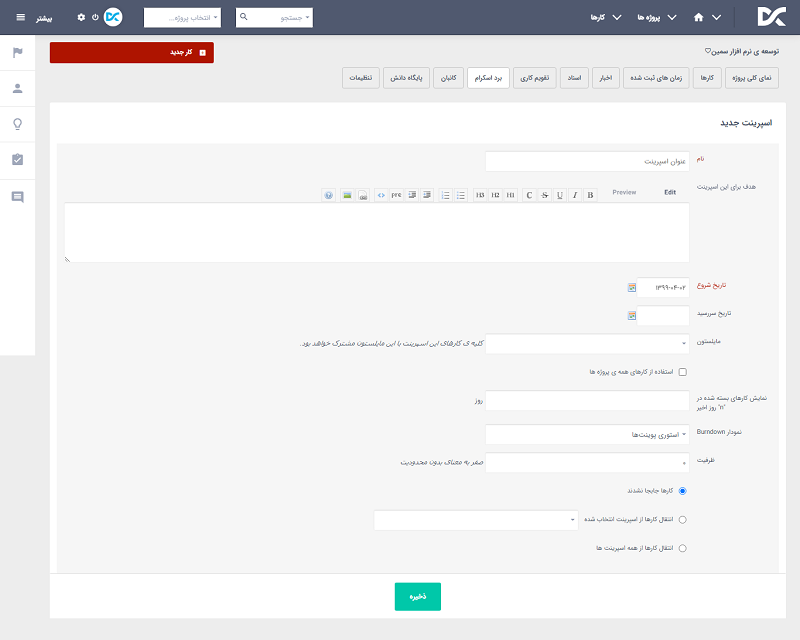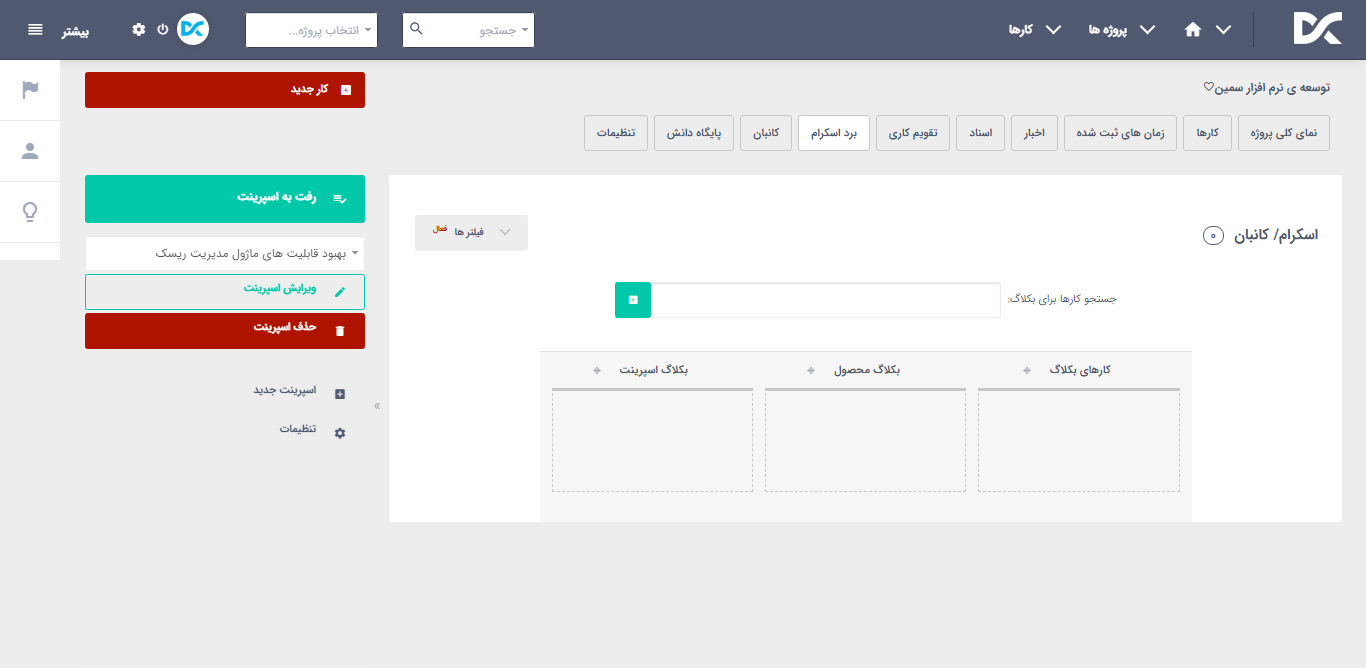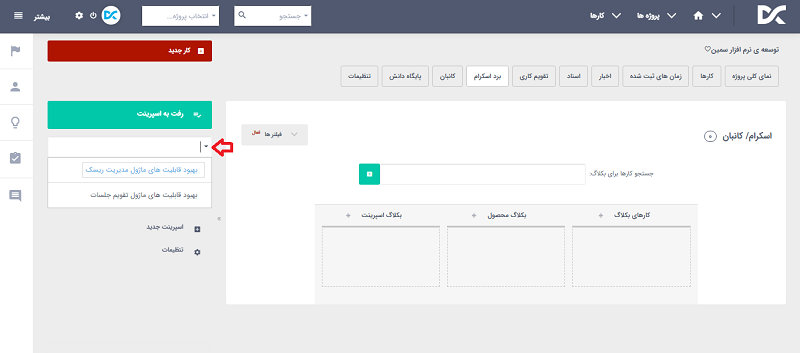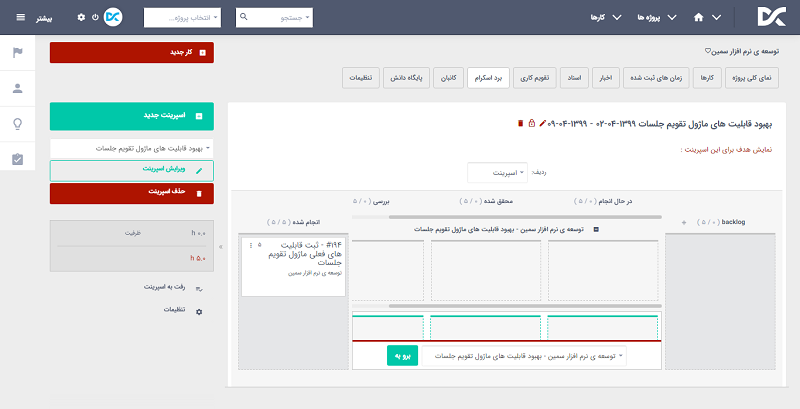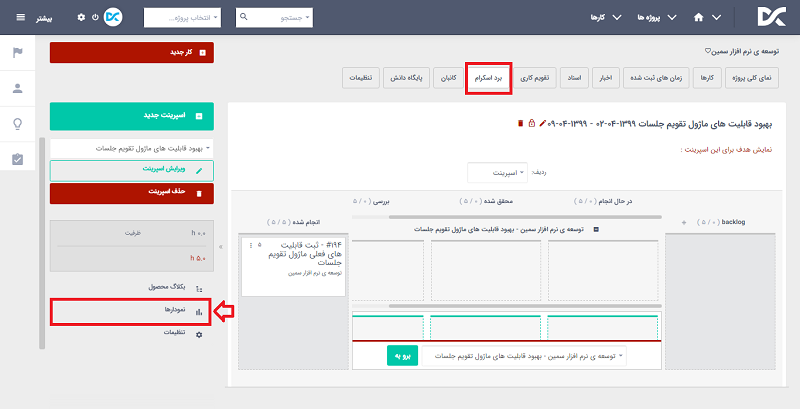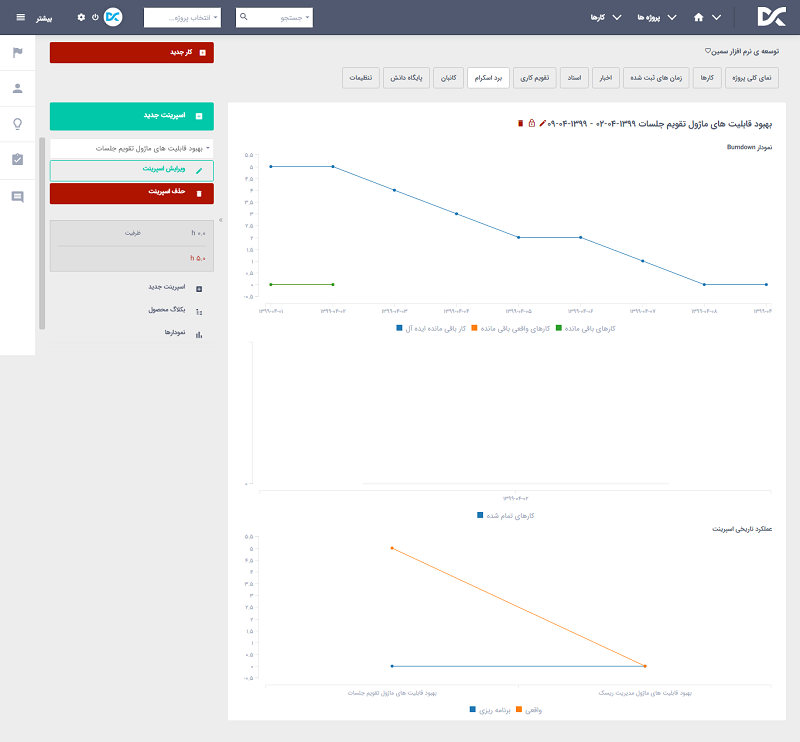برای مدیریت پروژه با استفاده از چارچوب اسکرام پس از انجام تنظیمات مربوط به فعالسازی ماژول و دسترسیها، میتوانید برد اسکرام را برای پروژه موردنظر ایجاد نمایید.
ایجاد اسپرینت
جهت ایجاد اسپرینت بر روی پروژهی موردنظر، میبایست بر روی تب اسکرام در پروژهی موردنظر کلیک نمایید، صفحهای نمایش داده خواهد شد که دارای فیلدهای زیر است:
نام: بیانگر عنوانی است که میخواهید برای اسپرینت موردنظر ثبت نمایید.
هدف اسپرینت: از طریق این فیلد میتوانید در صورت لزوم هدف یا اهداف ایجاد اسپرینت موردنظر را ثبت نمایید.
تاریخ شروع: از طریق این فیلد میتوانید تاریخی را که میخواهید اسپرینت در آن تاریخ شروع شود، تعیین نمایید.
تاریخ سررسید: از طریق این فیلد میتوانید تاریخی را که میخواهید اسپرینت در آن تاریخ انجام شده و پایان یابد، تعیین نمایید (میتوانید این فیلد را خالی نگه دارید)
مایلستون: در صورتیکه در این بخش مایلستون برای اسپرینت تعیین نمایید، همهی کارهایی که در این اسپرینت ایجاد میشوند به مایلستون تعیین شده مرتبط خواهند شد.
استفاده از کارهای همهی پروژهها: در صورت فعال بودن این گزینه میتوانید کارهایی از سایر پروژهها به اسپرینت موردنظر اضافه نمایید.
نمایش کارهای بسته شده در n روز اخیر: این فیلد تعیین کنندهی تعداد روزهایی است که یک کار پس از بسته شدن نیز در ستون کارهای انجام شده قابل نمایش خواهد بود.
نمودار Burndown: از طریق این فیلد میتوانید تعیین نمایید که نحوهی نمایش نمودار Burndown اسپرینت موردنظر براساس کدامیک از آیتم های این فیلد باشد. با توجه به اینکه نمودار Burn-down در واقع تشریح کنندهی تخمین کلی تلاش ساعتهای انجام شده در هر اسپرینت، میزان کل تلاش باقیماندهی هر اسپرینت و تعداد کل روزهای کاری هر اسپرینت میباشد.
ظرفیت: این فیلد تعیین کنندهی ظرفیت هر اسپرینت است که با توجه به سیاستهای سازمان موردنظر دربارهی مدت زمان و نحوهی اجرای هر اسپرینت، میتواند متفاوت و پیرو برخی قواعد باشد.
در صورتیکه در حال ایجاد اولین اسپرینت پروژهی موردنظر هستید بهتر است گزینهی کارها جا به جا نشدند را انتخاب نمایید. در غیراینصورت میتوانید کارها را از اسپرینت انتخاب شدهی دیگر یا اسپرینتهای موجود به اسپرینت جدید انتقال دهید.
مدیریت Backlog محصول/ پروژه
بعد از ایجاد اسپرینت، بر روی صفحهی Backlog پروژه/ محصول قرار خواهید گرفت که دارای سه ستون کارهای Backlog ، Backlog محصول و Backlog اسپرینت است.
در ستون اول همهی کارهایی را مشاهده مینمایید که براساس فیلتر اعمال شده نمایش داده میشوند. در ستون Backlog محصول، کارهایی وجود دارد که مرتبط با فرایند مدیریت چابک است و برای تشکیل اسپرینتهای پروژهی مورنظر مورد استفاده قرار میگیرند. در واقع میتوان گفت مجموعهی این کارها، Backlog اسپرینتها را تشکیل میدهد ( هر کار متعلق به ستون Backlog محصول فقط میتواند به یکی از اسپرینتها متصل گردد)
مدیریت اسپرینت
برای مدیریت هر یک از اسپرینتهای ایجاد شده بر روی پروژه، ابتدا میبایست اسپرینت موردنظر را از بین اسپرینتهای ایجاد شده مطابق تصویر زیر انتخاب نمایید.
پس از انتخاب اسپرینت موردنظر، صفحهای نمایش داده میشود که دارای ستونهای Backlog اسپرینت و وضعیتهایی است که هر یک از کارهای اسپرینت در طول اجرای اسپرینت، در یکی از این وضعیتها خواهند بود. برای جا به جایی کارها بین ستون ها میتوانید از ویژگی Drag&Drop استفاده نمایید.
اعداد کنار هر وضعبت بیانگر جمع Story points در مقایسه با کل Story points اسپرینت موردنظر است.
برای ویرایش هر یک از کارهای موجود در Backlog اسپرینت موردنظر میتوانید از طریق کلیک راست روی کار، ویرایش کار موردنظر را انجام دهید.
نمودارها بر روی برد اسکرام
یک نمودار Burn down یک ارائهی گرافیکی از کار باقیمانده جهت انجام، در مقیاس زمان است. این نمودار مناسب برای پیشبینی زمان اتمام کارها میباشد. که در آن زمان بر روی محور افقی و کارهای Backlog بر روی محور عمودی نمایش داده میشود.
نمودارهای Burndown از رایجترین مکانیسمهای مورد استفادهی متخصصین حوزه چابک جهت پیگیری کارهایی که میبایست در اسپرینت موردنظر انجام شود، میباشند. جهت مشاهدهی نمودار Burndown اسپرینت موردنظر مسیر زیر وجود دارد.
- منوی برد اسکرام (در پروژهی موردنظر)- دکمهی نمودارها (نمودار Burndown اسپرینت موردنظر)
این نمودار با چهار شاخص نمایش داده میشود که هر یک از آنها به شرح زیر است،:
کارهای باقیمانده ی ایده ال (آبی): این نمودار به شما میگوید که چه مقدار کار جهت اتمام اسپرینت در زمان تعیین شده (پیشبینی شده) میبایست باقی مانده باشد.
کارهای باقیمانده واقعی (نارنجی): این نمودار به شما میگوید که واقعا چه مقدار کار در مقایسه با میزان کار باقیماندهی ایده ال، باقیمانده است.
کارهای باقیمانده (سبز): این نمودار به شما میگوید که چه تعداد کار در هریک از روزهای اسپرینت موردنظر و براساس تاریخ شروع، تاریخ پایان و وضعیت آن کارها، باقی خواهد ماند.